JAR-файл - это архивный файл, основанный на известном формате ZIP-файла, и имеет потенциал для хранения большого количества файлов в одном. JAR-файлы часто хранят широкий спектр небольших данных, таких как файлы CLASS, файл манифеста и ресурсы приложения (например, звуковые клипы, изображения, сертификаты безопасности и каталоги).
Устройства мобильных телефонов с доступностью Java применяют эту технологию для хранения игровых файлов, веб-браузеров и дополнений. Файлы JAR могут легко содержать сотни или тысячи фрагментов в одном сжатом файле, поэтому ими легко делиться, легко передавать.
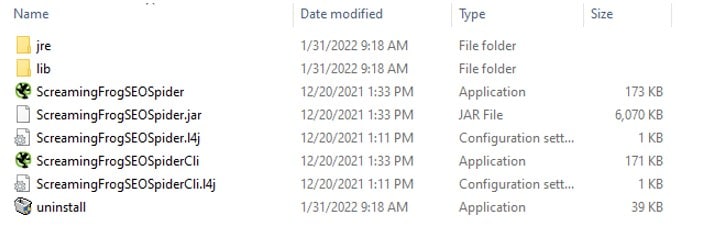
Что такое JAR-файл?
По определению, в настоящее время они рассматривают другой тип инструмента архивирования, но на раннем этапе они разработали Java - апплеты и их необходимые компоненты, загружаемые для браузера только в одной HTTP - транзакции. Поэтому необходимость открывать новое соединение для каждого пункта была исключена.
Это привело к быстрому процессу, так как апплет мог быть загружен на веб-страницу и функционировать намного быстрее. Не говоря уже об уменьшении размера файла, что само по себе было еще одним фактором экономии времени. Кроме того, цифровая подпись, созданная автором апплета для каждой отдельной записи в JAR-файле, является привлекательной функцией, которая позволяет обеспечить аутентификацию источника.
1. JAR файлы привлекательные особенности
- JAR-файл основан на zip-архиве.
- Этот формат архива может обрабатывать файлы классов, аудио и изображений, хранящиеся в одном месте.
- JAR-файл является единственным кроссплатформенным форматом архива.
- Он обратно совместим с кодом апплета.
- Написанный на Java, он является открытым стандартом и полностью расширяемым.
- Идеально подходит для упаковки кусочков java-апплета.
- Он содержит файл манифеста и, возможно, файл подписи.
2. Разница между файлами JAR и WAR
И JAR, и WAR-файлы имеют архивный формат, но они явно разные:
Параметры сравнения |
Файл JAR |
Файл WAR |
| Расширение | Файл JAR имеет расширение .jar | Файл WAR имеет расширение .war. |
| Сокращение | Расшифровывается как Java архив | Расшифровывается как ресурс веб-приложения или архив веб-приложения |
| Типы файлов и приложений | Файл JAR упаковывают много файлов в один для использования в качестве библиотеки, плагина и так далее. Это позволяет Java Runtime Environment (JRE) развертывать полное приложение классов и связанных с ними ресурсов в одном запросе. | Единственное использование WAR - файлов позволяет легко тестировать и развертывать веб - приложение. |
| Структура | Структурно JAR-файл может быть очень разнообразным. | WAR-файл поставляется с предопределенной структурой с каталогами WEB-INF и META-INF. |
| Необходимости | Если вы создаете JAR-файл как исполняемый без использования дополнительного программного обеспечения, вы можете запустить JAR из командной строки. | Для выполнения WAR потребуется сервер. |
| Используемые форматы | Любой формат | Сервлет |
| Содержит | Он содержит скомпилированный исходный код Java, файл manifest, данные конфигурации на основе XML, файлы данных на основе JSON, изображения и аудио. | Он состоит из сервлетов, JSP, XML, HTML, CSS и JavaScript файлов. |
Как создать и отредактировать JAR-файл?
Вот базовый формат команды для создания JAR-файла:
- jar cf jar-file input-file(s)
- Параметр «c» предполагает, что вы хотите «создать» JAR-файл. Опция «f» означает, что вы хотите, чтобы выходные данные шли в файл, а не в stdout.
- Буквы «c» и «f» могут появляться в любом порядке, но без пробела между ними.
- «jar-file» - это имя, которое вы выбираете для своего JAR-файла, которое может быть любым другим именем. Имена файлов JAR обычно имеют расширение .jar.
- Эта команда сгенерирует JAR-файл и поместит его в текущий каталог. Он также создает файл манифеста по умолчанию для архива JAR.
Для редактирования JAR-файла:
Хотя .txt содержимое JAR-файлов можно легко открыть с помощью «Блокнот», обработка файлов вручную может привести к потере ценных данных. Если вы хотите отредактировать JAR-файл, не повредив его, установите специальное программное обеспечение. В настоящее время несколько редакторов JAR доступны в Интернете, но может потребоваться некоторое время, чтобы найти правильную подгонку.
Заметка: Убедитесь, что у вас всегда есть копия файла заранее.
Как открыть JAR-файл?
JAR-файлы сжимаются ZIP, поэтому для просмотра их содержимого можно использовать различные типы файловых декомпрессоров, включая 7-Zip, RARLAB WinRAR и Corel WinZip (Windows), Corel WinZip Mac (Mac) и PeaZip (Linux, macOS и Windows).
Извлечение с помощью этих программ обычно происходит следующим образом:
- Сначала щелкните правой кнопкой мыши на файле, затем выберите опцию «Открыть с помощью» и выберите программу по умолчанию.

- Нажмите кнопку обзора в окне «Открыть с помощью», чтобы открыть окно проводника.
- После этого найдите файл .exe для программного обеспечения, которое вы хотите в качестве программы по умолчанию для открытия файлов JAR.

- «jar-file» - это имя, которое вы выбираете для своего JAR-файла, которое может быть любым другим именем. Имена файлов JAR обычно имеют расширение .jar.
- Эта команда сгенерирует JAR-файл и поместит его в текущий каталог. Он также создает файл манифеста по умолчанию для архива JAR.
Заметка: После того, как вы извлекли свои JAR-файлы, просто нажмите на них, чтобы просмотреть внутренние файлы. Большинство данных являются текстовыми файлами, однако может потребоваться дополнительное программное обеспечение для просмотра других.
Как запустить JAR-файл?
Обычно для запуска JAR-файла необходима установленная Java Runtime Environment (JRE). С JRE все, что вам нужно сделать, это дважды щелкнуть по имени файла. Однако этот метод работает только для исполняемых файлов, в противном случае в лучшем случае вы можете только просматривать файлы.
Windows:
JRE обычно устанавливается в Windows, поэтому вы можете открыть файл JAR, просто дважды щелкнув по ним. Хотя, как мы уже говорили, не все файлы JAR являются исполняемыми и легко открываются.
Mac:
После двойного щелчка JAR-файлов на Mac «Apple Jar Launcher» (программа macOS) отправляет JAR-файл в JRE или JVM, в конечном итоге запускает файл.
Cellphones:
Некоторые мобильные устройства имеют встроенную JRE по умолчанию или вы можете просто установить ее. После этого вы можете открывать приложения Java в веб-браузерах, таких как Firefox, Safari и Edge (за исключением Chrome).
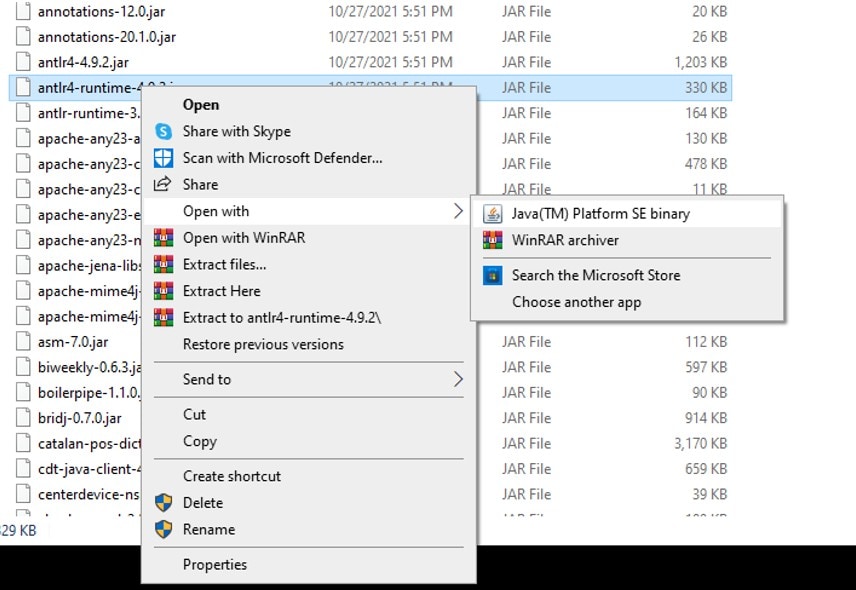
Как переупаковать JAR-файл?
Процесс переупаковки JAR может быть сложным из-за структуры папок. Чтобы переупаковать JAR-файл, выполните следующие действия:
- Во-первых, удалите старый .jar: rm JAR_NAME.jar
- Зайдите внутрь папки: cd JAR_NAME
- Упакуйте jar, ссылаясь на родительскую папку: jar cf .. /JAR_NAME.jar *
В конце концов, у вас будет JAR_NAME.jar в родительской папке, откуда был распакован исходный файл.
Как конвертировать JAR-файл?
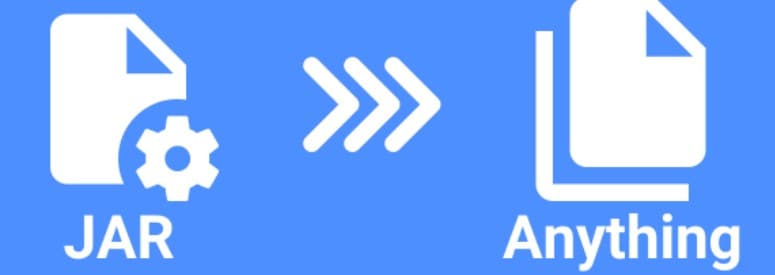
1. Преобразование с помощью декомпиляторов:
С помощью декомпиляторов Java можно декомпилировать файлы CLASS в JAR-файлах. Чтобы это произошло, вам нужно только загрузить файл и выбрать декомпилятор.
2. Преобразование JAR в APK:
Существует острая необходимость в конвертации jar в APK, если Вы решили использовать аппликацию Java на Андроид. Вот почему вы должны запустить файл в эмуляторе Android, который автоматически создает файл APK для вас. Хотя получить Java - программу на Android гораздо проще скомпилировать APK из исходного кода.
3. Преобразование JAR в WAR:
С помощью программных приложений, таких как Eclipse, вы можете создавать исполняемые JAR-файлы. Однако вы не можете преобразовать JAR-файл в WAR-файл напрямую. Имейте в виду, что структура WAR-файла отличается от структуры JAR-файла. В связи с этим просто создайте WAR, а затем добавьте каталог файлов в lib. Затем вы получите доступ к компонентам JAR-файла.
4. Преобразование JAR в ZIP:
Это простой трюк для открытия файлов jar. Вы можете переименовать расширение файла с .jar на .zip, сделав pseudo-zip, который распознается такими программами, как 7-Zip или PeaZip.
Как восстановить JAR-файл?
Как и другие форматы архивов, файлы JAR являются деликатными, и вам нужно обращаться с ними осторожно, чтобы не повредить их. Для восстановления несохраненных или удаленных JAR-файлов основная процедура по существу такая же, как и в других форматах файлов. Имеется рекомендуемый протокол восстановления, чтобы следовать при обнаружении потерянных данных:
- Не добавляйте на устройство новые данные, содержащие JAR-файлы, нуждающиеся в восстановлении.
- Процесс восстановления должен быть первым, что вы делаете.
- Используйте лучшие инструменты для восстановления с самого начала, потому что каждый сбой означает уменьшение ваших шансов на полное восстановление.
Восстановите JAR-файл с помощью Wondershare Recoverit:
Wondershare Recoverit является известным во всем мире программным обеспечением, предназначенным для восстановления потерянных данных с широким спектром форматов, и очень эффективным способом возврата удаленных файлов JAR. Эта программа поможет вам быстро, всего за 3 шага:
Шаг 1 Выберите место, где вы потеряли JAR-файлы
Выберите жесткий диск, на котором вы потеряли свои JAR-файлы, нажмите «Пуск» для сканирования потерянных JAR-файлов.

Шаг 2 Сканируйте жесткий диск для поиска потерянных файлов
Recoverit запустит всестороннее сканирование. Обычно для завершения сканирования требуется несколько минут. Иногда требуется несколько часов, если присутствует много файлов большого размера.

Шаг 3 Предварительно просматривайте и восстановите файлов JAR
После сканирования вы можете найти JAR-файлы из элемента «Архив» в разделе «Тип файла». Перед восстановлением можно просмотреть все имена файлов, содержащиеся в восстанавливаемом JAR-файле. Затем проверьте и восстановите их, нажав кнопку «Восстановить».

Заключение
В этом кратком обзоре мы подробно рассмотрели, что такое JAR-файл и его очевидные отличия от WAR-файла. Мы также кратко изложили, как создавать, редактировать, запускать, переупаковывать, конвертировать и восстанавливать JAR-файл, стремясь предложить пользователям-энтузиастам всестороннее представление.
Часто задаваемые вопросы
Что означает JAR?
JAR расшифровывается как Java Archive и используется для хранения Java - программ и игр, сжатия их в один файл.
Какая программа используется для открытия файла JAR?
WinZip и PeaZip являются одними из программ, которые пользователи Windows и Mac могут использовать для открытия файлов JAR. Однако для запуска JAR-файла пользователи Windows могут использовать JRE (Java Runtime Environment), а пользователи Mac могут использовать Apple Jar Launcher.
Имеют ли форматы JAR и WAR одно и то же применение?
Нет. Единственное использование WAR-файлов позволяет легко тестировать и развертывать веб-приложение. С другой стороны, файлы JAR упаковывают много файлов в один для использования в качестве библиотеки, плагина и так далее.
Как восстановить JAR файл?
Использование стороннего программного обеспечения является наиболее правильным подходом для возврата потерянных JAR-файлов. В этом случае мы рекомендуем программное обеспечение для восстановления данных Wondershare Recoverit.
